Czy chcesz udostępnić zdjęcia iPhone' a znajomym i rodzinie? Dzięki iCloud Photo Sharing możesz łatwo udostępniać zdjęcia i filmy tylko wybranym osobom. W tym samouczku dowiesz się, jak korzystać z udostępniania zdjęć iCloud na iPhonie, iPadzie lub komputerze. Czytaj dalej, aby zacząć dzielić się najlepszymi zdjęciami z osobami, na których Ci zależy.
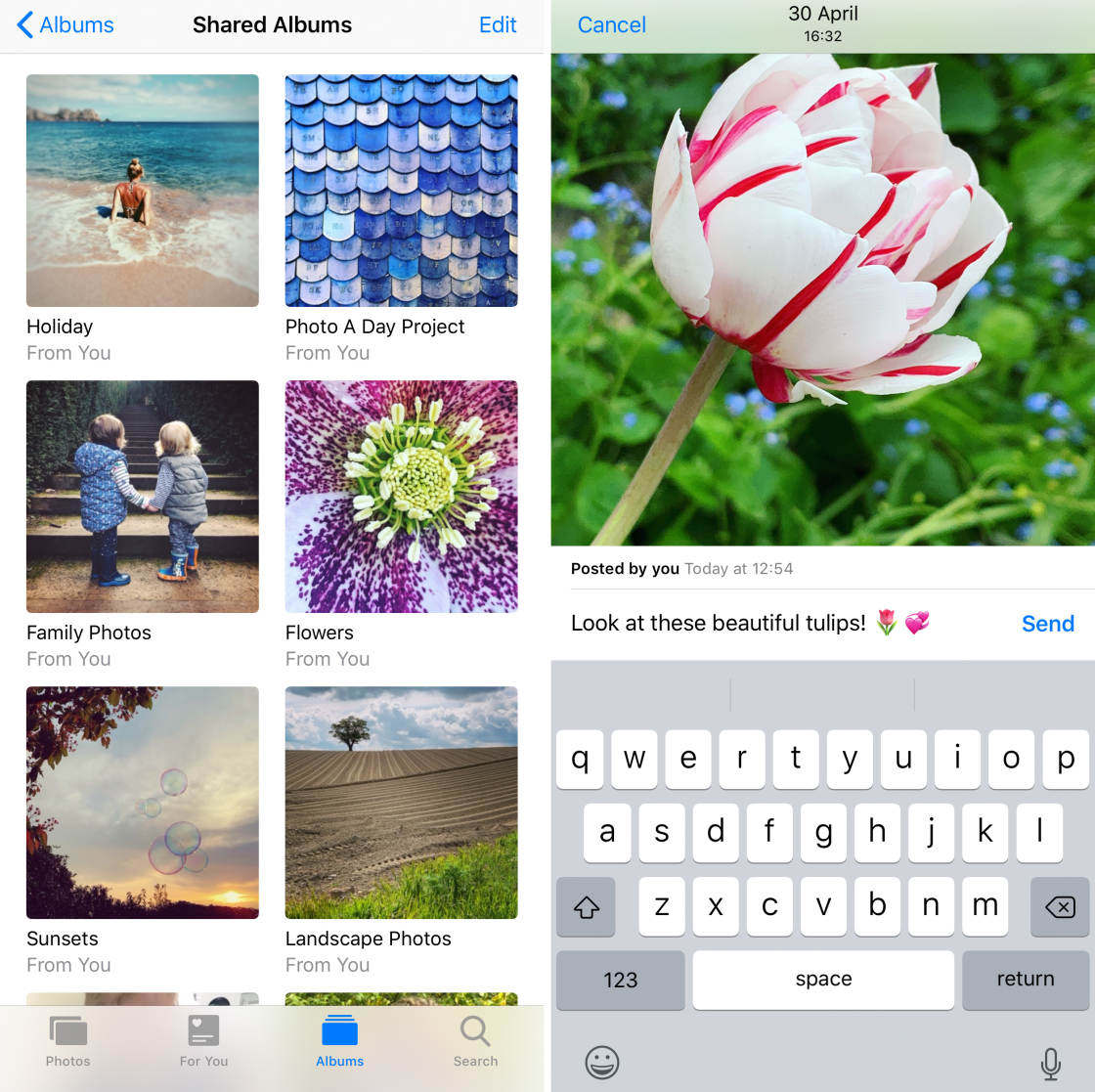
spis treści: Udostępnianie zdjęć iCloud
kliknij dowolny link tytułowy poniżej, aby przejść bezpośrednio do tej części samouczka.,
Co To jest udostępnianie zdjęć iCloud?
1. Jak skonfigurować udostępnianie zdjęć iCloud na iPhonie lub iPadzie
2. Jak korzystać z iCloud Udostępnianie zdjęć na iPhone lub iPad
2.1 Utwórz wspólny Album
2.2 zaproś ludzi do wspólnego albumu
2.3 Dodaj zdjęcia do wspólnego albumu
2.4 Subskrybuj udostępniony Album
2.5 Lubię & komentuj Zdjęcia
2.6 Zapisz zdjęcia z udostępnionego albumu
2.7 Usuń zdjęcia z udostępnionego albumu
2.8 Usuń Abonenta z udostępnionego albumu
2.9 usuń udostępniony album
3. Jak korzystać z udostępniania zdjęć iCloud na komputerze Mac
4., Jak korzystać z udostępniania zdjęć iCloud na komputerze z systemem Windows
5. Co to jest udostępnianie zdjęć w iCloud?
iCloud Photo Sharing to bezpłatna usługa oferowana w ramach usługi iCloud firmy Apple. To świetny sposób na udostępnianie zdjęć i filmów rodzinie, znajomym i współpracownikom.
udostępnianie zdjęć w iCloud korzysta z Wi-Fi. Nie potrzebujesz więc kabli, USB, Bluetooth ani poczty e-mail, aby udostępniać swoje zdjęcia.
dzięki udostępnianiu zdjęć iCloud tworzysz album zdjęć udostępnionych dla obrazów, które chcesz udostępnić.,
Możesz wybrać, z kim chcesz udostępnić go (do 100 osób).
subskrybenci mogą przeglądać, lubić i komentować zdjęcia w udostępnionym albumie. Mogą również dodawać własne zdjęcia i filmy.
iCloud Photo Sharing umożliwia udostępnianie zdjęć i filmów z iPhone' a, iPada, iPoda Touch, komputera Mac lub komputera z systemem Windows. Możesz nawet udostępniać zdjęcia osobom, które nie mają skonfigurowanego udostępniania zdjęć iCloud na swoim urządzeniu.Facebook, Instagram czy Instagram, udostępniane albumy iCloud umożliwiają oglądanie zdjęć tylko zaproszonym przez Ciebie osobom.
, Zapewnia to większą prywatność zdjęć, ponieważ utrzymuje je poza zasięgiem wzroku publiczności.
udostępnione zdjęcia i filmy są przechowywane w iCloud. Ale nie liczą się do limitu miejsca w iCloud. Możesz udostępnić do 5000 zdjęć bez konieczności płacenia za więcej miejsca.
jak skonfigurować udostępnianie zdjęć iCloud na iPhonie lub iPadzie
zanim zaczniesz udostępniać zdjęcia, musisz skonfigurować udostępnianie zdjęć iCloud na iPhonie. Możesz również użyć tych instrukcji, aby skonfigurować udostępnianie zdjęć iCloud na iPadzie.,
aby uzyskać najlepsze wrażenia, zaleca się aktualizację iPhone ' a lub iPada do najnowszego systemu iOS.
możesz to zrobić, otwierając aplikację Ustawienia na ekranie głównym swojego iPhone ' a. Następnie przejdź do Ogólne > Aktualizacja oprogramowania. Jeśli dostępna jest aktualizacja, postępuj zgodnie z instrukcjami wyświetlanymi na ekranie, aby ją pobrać i zainstalować:
Udostępnianie zdjęć iCloud to usługa Apple iCloud. Musisz więc zalogować się do iCloud za pomocą Apple ID na iPhonie.
przejdź do Ustawień, a następnie znajdź opcję iCloud i zaloguj się za pomocą Apple ID i hasła.,
po zalogowaniu się do iCloud przejdź do ustawień>> iCloud> Zdjęcia. Włącz opcję albumy udostępniane u dołu ekranu:
Jak korzystać z udostępniania zdjęć iCloud na iPhonie lub iPadzie
w tej sekcji dowiesz się, jak korzystać z udostępniania zdjęć iCloud, aby udostępniać zdjęcia innym.
Udostępnianie zdjęć iCloud działa dokładnie w ten sam sposób zarówno na iPhonie, jak i iPadzie. Możesz więc użyć tych instrukcji do udostępniania zdjęć z dowolnego urządzenia.
2.,1 Utwórz udostępniony Album
pierwszym krokiem jest utworzenie nowego udostępnionego albumu.
Otwórz aplikację Zdjęcia na iPhonie. Stuknij pozycję Albumy (może być konieczne Dwukrotne stuknięcie) u dołu ekranu, aby przejść do głównej listy albumów:
w sekcji albumy udostępnione stuknij pozycję Zobacz wszystkie. Zostanie otwarty ekran albumy udostępnione. W tym miejscu zobaczysz wszystkie albumy, które udostępniłeś innym lub które inni udostępnili Tobie:
aby utworzyć nowy album udostępniony, dotknij Edytuj w prawym górnym rogu., Następnie naciśnij ikonę w lewym górnym rogu:
wpisz nazwę udostępnionego albumu, a następnie naciśnij Dalej:
następnym krokiem jest zaproszenie osób do subskrypcji udostępnionego albumu.
2.2 zaproś ludzi do udostępnionego albumu
Możesz teraz zaprosić ludzi do subskrypcji udostępnionego albumu. (W następnym kroku dodasz zdjęcia do albumu.)
zaproś ludzi, wpisując ich adres e-mail lub numer iPhone ' a w polu Do. Możesz też stuknąć ikonę po prawej stronie pola do, aby uzyskać dostęp do listy kontaktów iPhone ' a., Następnie naciśnij utwórz:
zauważ, że zapraszając użytkownika przez e-mail, musisz użyć jego danych kontaktowych iCloud Apple ID. Jeśli nie masz pewności, którego adresu e-mail używają do swojego konta iCloud, najpierw potwierdź je – w przeciwnym razie nie otrzymają zaproszenia.
nowy album udostępniony pojawi się u góry ekranu albumy udostępnione. Stuknij gotowe w prawym górnym rogu:
Co zrobić, jeśli chcesz udostępniać albumy użytkownikowi spoza iCloud?
Po prostu utwórz udostępniony album jak wyżej, ale nie zapraszaj osoby jako subskrybenta., Następnie otwórz nowy album udostępniony i dotknij karty ludzie u dołu. Włącz publiczną stronę:
iCloud utworzy link do udostępnionego albumu na iCloud.com strona internetowa. Stuknij Udostępnij łącze, aby udostępnić je dowolnej osobie. Po kliknięciu łącza będą mogli wyświetlić udostępniony album.
Po utworzeniu nowego albumu udostępnionego warto sprawdzić ustawienia tego albumu., Otwórz album, a następnie dotknij zakładki ludzie u dołu ekranu:
włącz dowolne ustawienia dla tego udostępnionego albumu. Subskrybenci mogą publikować oznacza to, że subskrybenci mogą dodawać własne zdjęcia do udostępnionego albumu. Powiadomienia to powiadomienie, gdy subskrybenci polubili, skomentowali lub dodali zdjęcia do albumu:
Zakładka powrót w lewym górnym rogu, aby powrócić do ekranu albumy udostępnione.
2.3 Dodaj zdjęcia do udostępnionego albumu
nadszedł czas, aby dodać kilka zdjęć do udostępnionego albumu!
Dotknij udostępnionego albumu, który właśnie utworzyłeś., Następnie naciśnij ikonę:
Wybierz zdjęcia, które chcesz udostępnić. Następnie naciśnij Gotowe:
wpisz komentarz, jeśli chcesz. Następnie stuknij pozycję Wyślij:
zdjęcia pojawią się w udostępnionym albumie. Osoby subskrybujące ten album będą mogły zobaczyć udostępnione obrazy:
aby wyjść z udostępnionego albumu, dotknij ponownie w lewym górnym rogu.
2.4 Subskrybuj udostępniony Album
czy ktoś inny zaprosił cię do subskrypcji udostępnionego albumu?, Jeśli chcesz zobaczyć zdjęcia, musisz zaakceptować ich zaproszenie.
po otrzymaniu powiadomienia Zaakceptuj zaproszenie do wyświetlenia udostępnionego albumu.
2.5 jak& komentuj Zdjęcia
Udostępnianie zdjęć w iCloud umożliwia twórcom albumów i subskrybentom polubienie i skomentowanie zdjęć. Każdy subskrybent zalogowany do iCloud może polubić i skomentować udostępnione obrazy.,
Jeśli uważasz, że zdjęcie wygląda świetnie, stuknij ikonę Like (thumb) w prawym dolnym rogu, aby poinformować innych, że ci się podoba:
aby skomentować zdjęcie, stuknij Dodaj komentarz u dołu ekranu. Wpisz swój komentarz i dotknij Wyślij:
zauważ, że jeśli zdjęcie już ci się spodobało, musisz przewinąć w górę, aby zobaczyć opcję Dodaj komentarz.
2.6 Zapisz zdjęcia z udostępnionego albumu
Jeśli ktoś doda zdjęcie do udostępnionego albumu, możesz zapisać je w aplikacji Zdjęcia na własnym iPhonie.,
oto, jak pobrać zdjęcia z albumu udostępnionego iCloud na urządzenie:
Wybierz zdjęcie, które chcesz zapisać, i dotknij ikony Udostępnij (kwadrat ze strzałką w górę). Przewiń w dół, a następnie dotknij Zapisz obraz:
zdjęcie będzie teraz przechowywane na Twoim iPhonie, a także we wspólnym albumie iCloud.
Jeśli właściciel zdjęcia usunie je z albumu udostępnionego, obraz nadal będzie dostępny w aplikacji Zdjęcia na iPhonie.
inni użytkownicy mogą zapisywać Twoje zdjęcia na swoim iPhonie, wykonując te same czynności.
2.,7 Usuń zdjęcia z udostępnionego albumu
Jeśli nie chcesz już udostępniać zdjęcia, możesz je usunąć z udostępnionego albumu.
Wybierz obraz, który chcesz usunąć. Stuknij ikonę Usuń (kosz) w prawym górnym rogu. Następnie dotknij Usuń zdjęcie:
Po usunięciu zdjęcia zostanie ono usunięte z albumu udostępnionego na wszystkich urządzeniach i wszystkich urządzeniach subskrybentów. Ale nie zostanie usunięty z oryginalnej lokalizacji w aplikacji Zdjęcia na iPhonie.
2.8 usunięcie Subskrybenta ze współdzielonego albumu
czy chcesz usunąć subskrybenta ze współdzielonego albumu?,
otwórz album udostępniony, a następnie dotknij karty ludzie u dołu ekranu. Dane kontaktowe abonentów znajdują się u góry ekranu:
Dotknij Abonenta, którego chcesz usunąć. U dołu ekranu stuknij pozycję Usuń subskrybenta, a następnie stuknij pozycję Usuń.
ta osoba nie będzie już miała dostępu do udostępnionego albumu.
2.9 Usuń udostępniony Album
czy chcesz usunąć udostępniony album, który utworzyłeś?
na ekranie albumy udostępnione stuknij pozycję Edytuj w prawym górnym rogu., Dotknij czerwonego kółka na albumie, który chcesz usunąć, a następnie dotknij Usuń:
album (i wszystkie zdjęcia w nim) zostaną usunięte ze wszystkich urządzeń wszystkich subskrybentów. Subskrybenci nie będą już mieli dostępu do udostępnionego albumu.
Jak korzystać z udostępniania zdjęć iCloud na komputerze Mac
Czy masz zdjęcia lub filmy na komputerze Mac, które chcesz udostępnić innym osobom?
Jeśli tak, możesz korzystać z udostępniania zdjęć iCloud w aplikacji Mac zdjęcia – tak jak to robisz na iPhonie.
na komputerze Mac upewnij się, że jesteś zalogowany do iCloud za pomocą Apple ID., Aby to zrobić, kliknij ikonę Apple w lewym górnym rogu ekranu, a następnie przejdź do Preferencji systemowych > iCloud:
po zalogowaniu się do iCloud otwórz aplikację Zdjęcia na komputerze Mac.
aby włączyć Udostępnianie zdjęć iCloud, kliknij zdjęcia w lewym górnym rogu ekranu, a następnie wybierz Preferencje:
wybierz kartę iCloud. Następnie upewnij się, że pole albumy udostępnione jest zaznaczone:
Zamknij okno dialogowe iCloud.,
aby utworzyć folder udostępniony na komputerze Mac, upewnij się, że aplikacja zdjęcia jest otwarta.
w menu po lewej stronie najedź kursorem myszy na albumy udostępnione i kliknij ikonę. Nadaj albumowi nazwę, zaproś ludzi i dodaj komentarz, jeśli chcesz. Następnie kliknij Utwórz:
Możesz teraz dodawać zdjęcia do udostępnionego albumu. Wybierz zdjęcie, które chcesz dodać (lub wybierz wiele zdjęć, przytrzymując klawisz Shift lub Command).
kliknij ikonę Udostępnij (kwadrat ze strzałką w górę) u góry ekranu., Wybierz albumy udostępnione z menu rozwijanego:
kliknij album, do którego chcesz dodać zdjęcie:
Jak korzystać z udostępniania zdjęć iCloud na komputerze z systemem Windows
Jeśli masz komputer z systemem Windows, możesz nadal korzystać z udostępnianie zdjęć w iCloud umożliwia udostępnianie zdjęć innym osobom.
możesz tworzyć albumy udostępnione na komputerze z systemem Windows, o ile masz konto iCloud / Apple ID.,
aby włączyć Udostępnianie zdjęć iCloud w systemie Windows, Pobierz i zainstaluj oprogramowanie iCloud dla Windows na swoim komputerze. Kliknij tutaj, aby pobrać iCloud dla systemu Windows ze strony Apple.
Po zainstalowaniu iCloud dla Windows otwórz go i zaloguj się za pomocą Apple ID. Użyj tego samego identyfikatora Apple ID, którego używasz na iPhonie.
upewnij się, że pole zdjęcia jest zaznaczone. Następnie kliknij Opcje obok zdjęć:
zaznacz pole udostępniania zdjęć iCloud., Kliknij Gotowe, a następnie zastosuj:
teraz możesz utworzyć album udostępniony i zapraszać ludzi do oglądania twoich zdjęć. Otwórz Eksplorator plików na komputerze. Następnie otwórz Zdjęcia iCloud z lewego paska bocznego:
kliknij przycisk Nowy udostępniony Album u góry ekranu. Dodaj adresy e-mail iCloud dla osób, które chcesz zaprosić.
Nazwij udostępniony album i kliknij przycisk Dalej. Wybierz zdjęcia, które chcesz dodać, a następnie kliknij Gotowe.
Twoje zdjęcia zostaną udostępnione do albumu. Inni subskrybenci mogą teraz zobaczyć Twoje zdjęcia.,
ograniczenia przechowywania albumów udostępnionych
Możesz udostępnić do 200 albumów za pośrednictwem usługi iCloud Photo Sharing. Każdy udostępniony album może zawierać maksymalnie 5000 zdjęć lub filmów.
wspaniałą cechą udostępniania zdjęć w iCloud jest to, że zdjęcia i filmy w albumach udostępnionych nie są wliczane do limitu miejsca w iCloud.
więc nie musisz się martwić o uaktualnienie planu przechowywania iCloud. I nigdy nie będzie cię kosztować żadnych pieniędzy, aby udostępnić swoje zdjęcia!